- 実践 WordPress ホーム
- 開発者向け
WordPress サイトでの PHP のバージョンアップ手順まとめ
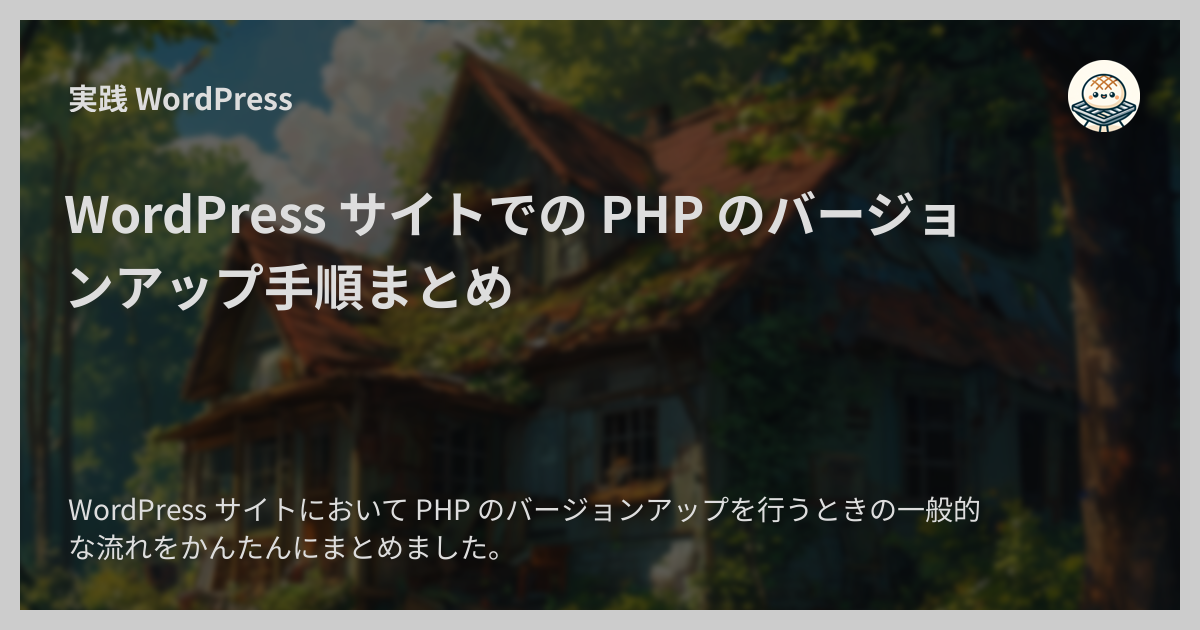
WordPress サイトにおいて PHP のバージョンアップを行うときの一般的な流れをかんたんにまとめました。
あくまでも例であり、必ずしもこの通りにしないといけないわけではないので、参考にされる際は環境に合わせてカスタマイズしてご利用ください。
1. 調査
まずは事前の調査を行います。 いきなり PHP のバージョンを切り替えることもできますが、事前に下調べを行うことで「 WordPress が対象の PHP のバージョンに対応していなかった」といったそもそも問題に早期に気づけて手間と時間のロスを防げます。
1-1. サーバーで利用できる PHP のバージョンを確認する
サーバーで利用可能な PHP のバージョンを確認します。 例えば、 PHP の 8.3 と 8.2 と 8.0 というように、バージョンアップ先の選択肢として具体的にどのバージョンがあるのかを確認します。
1-2. WordPress 本体の PHP バージョンの対応状況を確認する
WordPress 本体がどの PHP バージョンをサポートしているかを確認します。
公式サイトの該当ページはこちらです。
このサイトでも日本語でまとめています。
バージョンアップ先のバージョンが部分的なサポートやベータサポートになっている場合は無理に作業を進めずサポート状況が改善されるまで待つのもひとつです。
1-3. プラグインとテーマの対応状況を確認する
サイトで利用しているプラグインとテーマの PHP バージョンのサポート状況を確認します。 ただしプラグインやテーマについては必ずしも正確な情報が提供されているとは限らないので、 WordPress.org のプラグインのページやフォーラムなどでザッと確認するだけで良いと思います。
2. テスト環境の構築
本番環境で試す前に検証用のテスト環境を構築します。
2-1. 本番環境の構成を確認する
必要十分なテスト環境を構築するために本番環境の構成を確認します。 本番環境とは変更すべき部分や注意点なども合わせて洗い出します。
2-2. テスト環境を構築する
本番環境のデータを元にテスト環境を構築します。 前のステップで変更すべき部分や注意点などが見つかった場合はそれぞれ対応します。
3. テスト環境でテスト
構築したテスト環境でテストを実施します。
3-1. テストすべきポイントと範囲を決める
テスト環境でテストすべきポイントと範囲を決定します。 問題発生時のリスクが高いところを中心に、予算・時間の許す範囲でポイントと範囲を決定します。
3-2. テストを行い問題点を集める
実際にテストを行い問題点を集めます。 WordPress と PHP のデバッグ設定を有効にすると問題点を効率よく収集できます。
3-3. 各問題への対応方針を決める
前のステップで収集した問題点のそれぞれに対して対応方針を決めます。
3-4. 各問題への対応を行う
前のステップで決定した方針にしたがって対応を行います。
3-5. 本番環境で実施するかを決める
テスト環境でのテストの結論として、本番環境でバージョンアップを実施するかどうかを決めます。 対応できない or 対応が難しい問題が出た場合は、できればフォーラムで報告など行った上でバージョンアップを延期します。
4. 本番環境に反映
テスト環境で問題無しと判断できた場合は本番環境に反映します。
4-1. サイトのバックアップを取る
バージョンアップを行う直前にサイト全体のバックアップを取ります。
4-2. PHP バージョンを切り替える
PHP のバージョンを切り替えます。
PHP のバージョンを切り替える方法はホスティング環境によって異なりますが、バージョン切り替えの最中はサイトがアクセスできなくなることが一般的です。 必要な場合は関係者やサイト訪問者に事前通知を行います。
4-3. サイトのバックアップを取る
バージョン切り替え作業が完了したら再度サイト全体のバックアップを取ります。
4-4. テストを行う
本番環境でテストを行います。 テスト環境で行ったテストに加えて、本番環境でしか実施しづらい or 実施できないテストがあれば実施します。
4-5. 新たに問題が見つかれば対応する
テストを行って新たに問題が見つかった場合は都度対応します。 ここで見つかる問題をできるだけ 0 に近づけることがテスト環境でテストの狙いです。
4-6. サイトのバックアップを取る
テストが完了したらサイトのバックアップを取ります。 PHP のバージョンアップのように影響の大きな変更をするときはこまめにバックアップを取ることで手戻りの手間と時間を小さくできます。
5. 監視
バージョンアップ後しばらく監視を行います。
5-1. 新たに問題が見つかれば都度対応する
監視で新たに問題が見つかったら都度対応します。
以上です。
ちなみに、 WordPress とプラグイン・テーマはリリース直後の最新の PHP には対応していない場合が一般的です。 無理に最新のバージョンの PHP を使おうとせず、 WordPress が安定して動くほどよく古いバージョンの PHP (だけどサポートが終了していないもの)を使うのが WordPress 保守におけるポイントです。